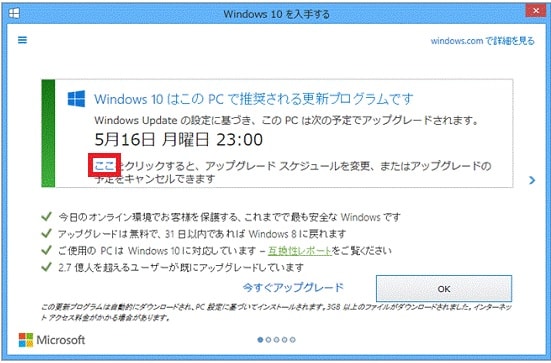
Windows 10のリリース後1年間は、無料アップグレードとして提供されると発表され
また一度アップグレードした機器は、「端末が寿命を終える迄」無料で
サポートされると聞いていますが、爺やは現在OSがwindows 7のパソコンを
使用していますので、今年の7月28日迄は無償でアップグレードが可能と聞いているものの
メーカーからは、Windows 7でも形式が古い為、アップデートの保証やサポートが受けられないので
出来れば、2020年迄はwindows 7のままで使おうと考えていますが
Microsoft社からは、windows 10へアップグレードする様に再三勧めて来ますので
間違えてWindows10へアップグレードしない様に「Windows 10へのアップグレード
抑止設定ツール」をPCへ導入して対策していますが、昨日爺やが使用しているPCメーカーから
「Windows 10 へアップグレードする予定を取り消す方法」に付いての
お知らせが届いていましたので、その操作方法を参考までに本日書きました
Windows 10へアップグレードする予定を取り消す手順
自己責任に於いて、実行される事をお願い致します)
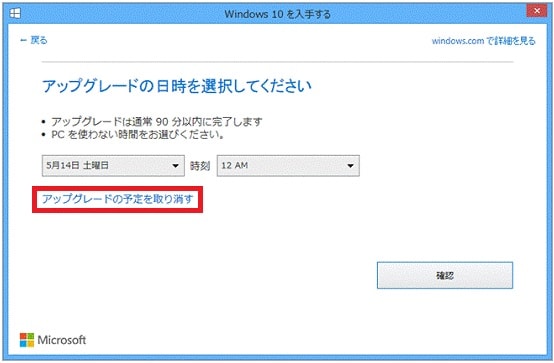
画面の中の「アップグレードの予定を取り消す」をクリックします
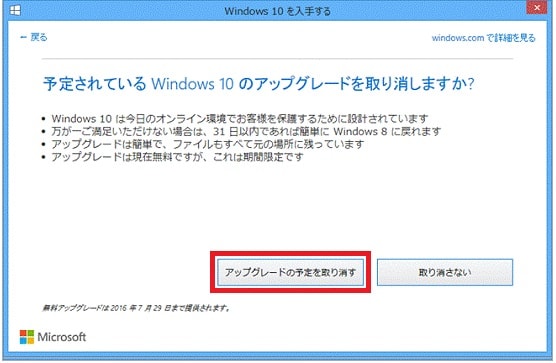
「アップグレードの予定を取り消す」ボタンをクリックします
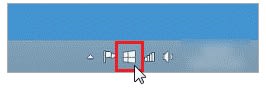
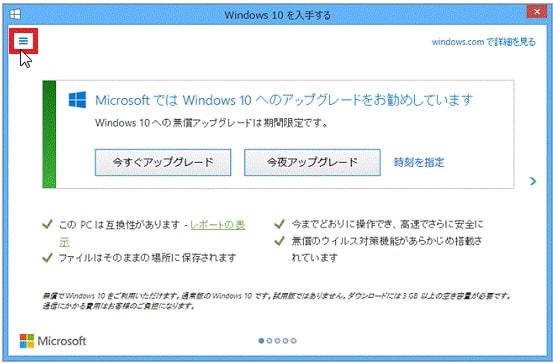
「三本線のアイコン」をクリックします
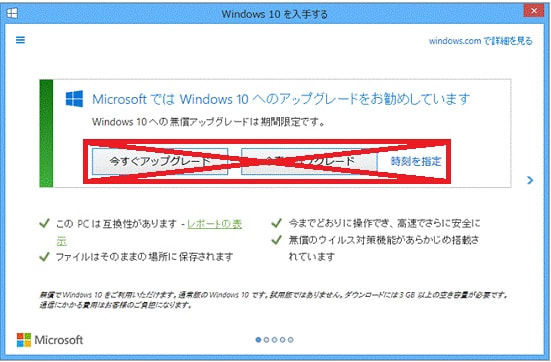
または項目をクリックすると、Windows 10 のダウンロードとアップグレードが開始されますので
Windows 10 にアップグレードしない場合は、クリックしない様にして下さい
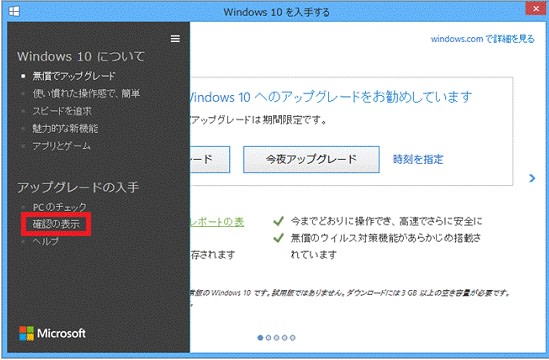
「WindowsUpdate でWindows 10 にアップグレードする更新プログラムを非表示にする」へ進みますが
「非表示にする方法」は明日記事にする予定ですので、それまでお待ち下さい
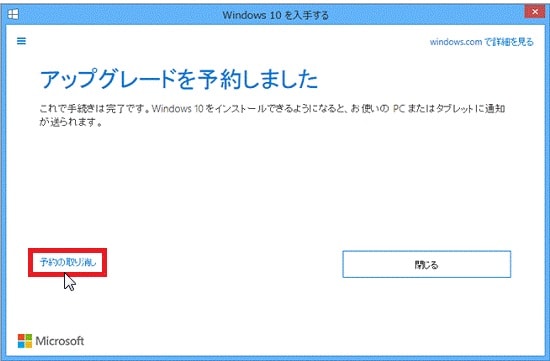

「予約の取り消し」ボタンをクリックします
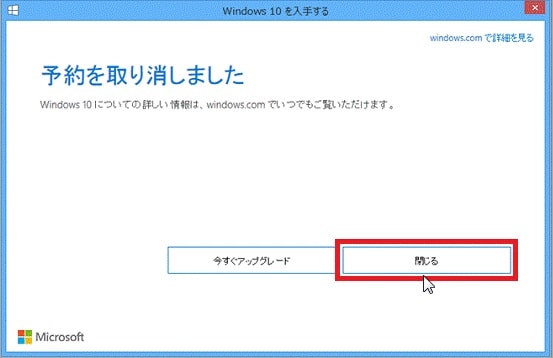
「閉じる」ボタンをクリックして、当ブログで明日記事にする予定の「WindowsUpdate でWindows 10 に
アップグレードする更新プログラムを非表示にする」へと作業を進めます











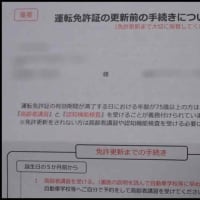


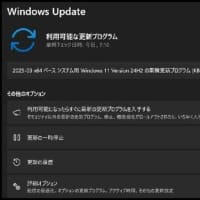


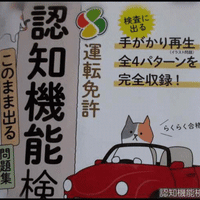









※コメント投稿者のブログIDはブログ作成者のみに通知されます